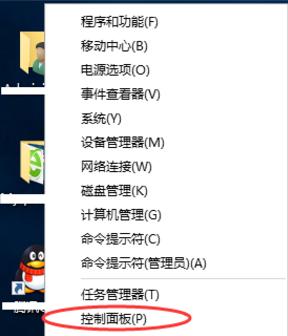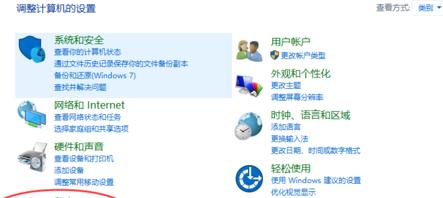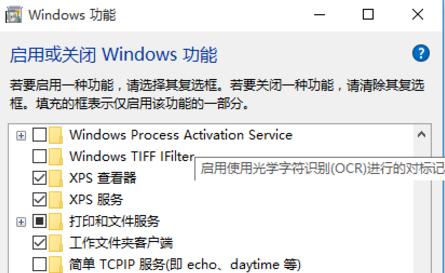0xc0000022错误概述
解决步骤
打开控制面板:
在Win10桌面,右键点击“开始”按钮,选择“控制面板”。
访问程序功能:
在控制面板中找到并打开“程序”。
启用或关闭Windows功能:
在程序界面中点击左侧的“启用或关闭Windows功能”。
展开旧版组件:
滚动到弹出的Windows功能对话框的底部,点击“+”号展开“旧版组件”。
勾选“DirectPlay”,然后点击“确定”。
等待系统完成更改:
系统将开始安装DirectPlay组件。等待直至提示“Windows已完全请求的更改”,然后点击“关闭”。
重启电脑:
完成上述步骤后,重启电脑以应用更改。